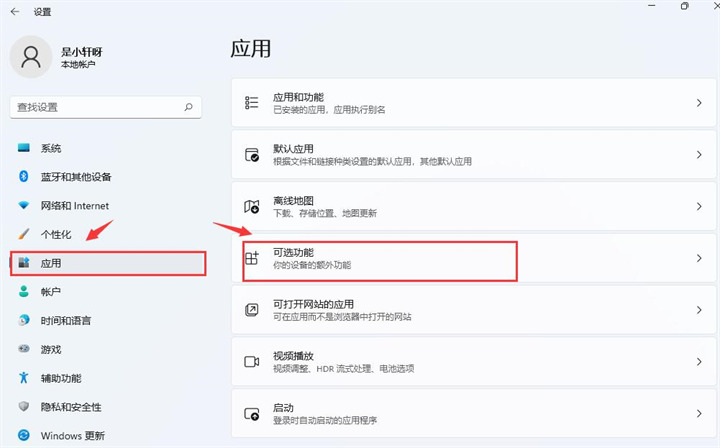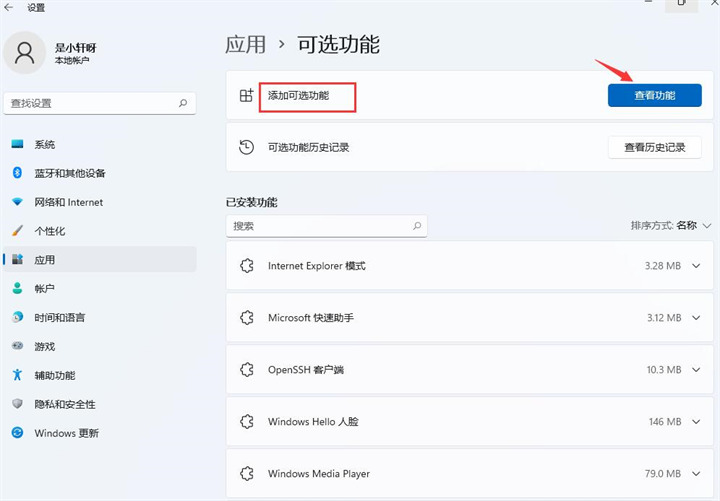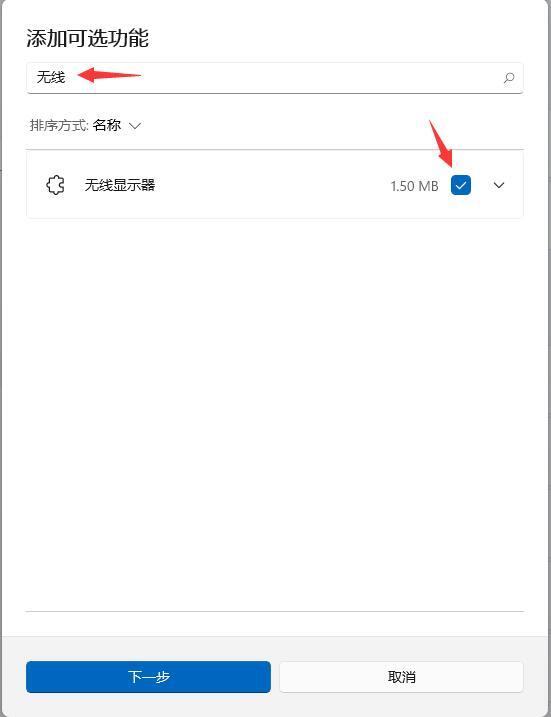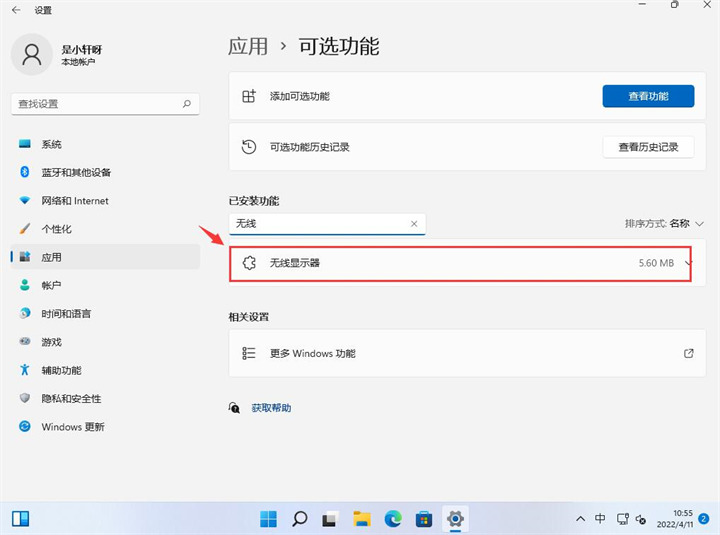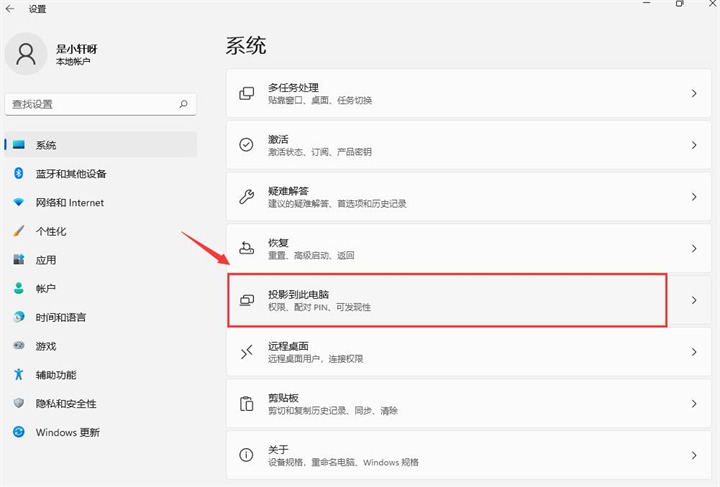win11怎么设置开启投屏功能?win11投屏功能启动教程
大家都知道,我们的win11系统是可以投屏的,但是要先打开这个功能并设置一下。其实很多用户都不知道怎么弄,所以每次投屏都失败了。其实很简单,今天我就来教大家怎么操作,有兴趣的可以跟着我下面的步骤来试试看,就可以轻松地用这个功能啦!
win11投屏功能启动教程
1、点击桌面开始菜单打开设置面板。
2、在应用栏目中找到“可选功能”按钮。
3、点击添加可选功能右侧的“查看功能”选项。
4、搜索安装无线显示器。
5、随后在系统设置中找到已安装的无线显示器功能。
6、点击“投影到此电脑”选项,打开开关即可。
相关文章
- Win11系统怎么显示我的电脑在桌面
- win11毛玻璃怎么关闭?win11毛玻璃效果怎么关?
- win11显示未识别的网络怎么解决?
- win11鼠标指针皮肤怎么修改?win11鼠标指针皮肤设置方法
- win11磁盘管理打不开怎么办?win11无法打开磁盘管理解决方法
- Win11怎么调整光标闪烁速度?Win11调整光标闪烁速度的方法
- win11检测工具无法安装怎么办?win11检测工具无法安装问题解析
- Win11按prtsc截图没反应怎么办?Win11按prtsc截图没反应问题解析
- Win11右键新建word变成白的了怎么办?
- win11玩游戏自动关机怎么回事?win11玩游戏自动关机解决方法
- Win11 24H2什么时候发布?24H2正式版更新了什么?
- win11自带媒体播放器不能播放视频怎么办?
- Win11 24H2怎么下载?Win11 24H2在哪里下载?
- 安装Win11 24H2有什么硬件要求?Win11 24H2最低硬件要求解析
- Win11 24H2更新失败了怎么办?Win11 24H2更新失败了问题解析
- win11如何设置中英文切换快捷键?